Ako odstrániť vyhľadávače vo Firefoxe
Google je najobľúbenejší vyhľadávací nástroj, ktorý sa dnes používa, a ak niečo skúmate, ste s týmto vyhľadávacím nástrojom na správnej ceste. Existujú však aj iné vyhľadávacie nástroje a ďalšie zdroje informácií, ktoré ľudia používajú na vyhľadávanie vecí. Niektoré z nich sú vyhľadávacie nástroje ako DuckDuckGo, ale iné ako Twitter alebo Wikipedia sú webové stránky sociálnych médií alebo databáza informácií. Firefox si myslí, že budete musieť použiť niektorý z nich, takže keď zadáte dopyt do panela s adresou, ponúka sedem rôznych vyhľadávacích nástrojov, ktoré môžete použiť. Vyhľadávacie nástroje v prehliadači Firefox však môžete odstrániť a ponechať si len ten, ktorý používate. Tu je návod.

Odstráňte vyhľadávacie nástroje
Vyhľadávacie nástroje v prehliadači Firefox môžete odstrániť z nastavení prehľadávača. K nastaveniam sa dostanete dvoma spôsobmi. Prvým je kliknutie na ikonu hamburgera v pravom hornom rohu a v ponuke vyberte položku Možnosti. Na obrazovke Možnosti prejdite na kartu Vyhľadávanie a prejdite nadol do časti Vyhľadávacie nástroje typu One Click.
Prípadne, a to je oveľa jednoduchší spôsob prístupu k nastaveniu, začnite niečo písať do panela s adresou. Zobrazí sa rad navrhovaných vyhľadávacích nástrojov. Na samom konci tohto radu je ozubené koliesko. Kliknutím na ňu prejdete priamo do sekcie Vyhľadávače jedným kliknutím podľa možnosti prehliadača Firefox.
Zrušte začiarknutie vyhľadávacích nástrojov, ktoré nechcete používať, a už sa nebudú v navrhovaných vyhľadávacích nástrojoch zobrazovať.
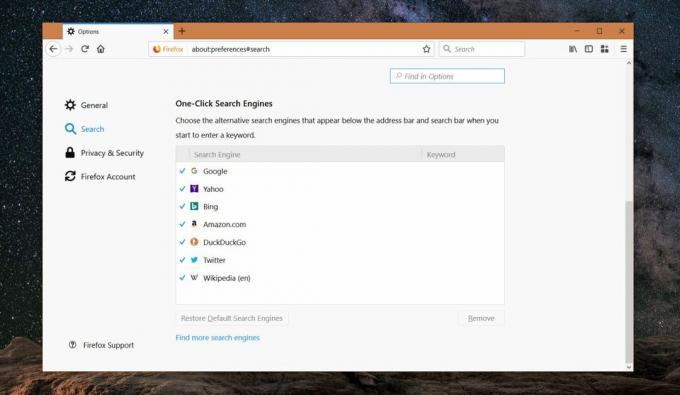
Ak neskôr zmeníte názor, ktoré vyhľadávacie nástroje chcete použiť, môžete sa vrátiť k rovnakému nastaveniu a znova ich povoliť.
Keď zrušíte začiarknutie vyhľadávacieho nástroja, bude odstránený z panela s adresou, ale vo Firefoxe sa stále nachádza. Ak ho chcete úplne odstrániť, vyberte vyhľadávací nástroj a kliknite na tlačidlo „Odstrániť“.
Hneď pod týmto nastavením nájdete možnosť „Vyhľadať ďalšie vyhľadávacie nástroje“. Kliknutím naň sa presmerujete do obchodu s doplnkami Mozilla, kde si môžete nainštalovať doplnok na vyhľadávanie konkrétnych webových stránok.

Vyhľadávače v prehliadači Chrome
Prehliadač Chrome má podobnú funkciu, ale neprepúšťa používateľské rozhranie, aké používa prehliadač Firefox. Chrome automaticky pridá webové stránky ako vlastné vyhľadávacie nástroje ak ich vyhľadávate dosť často. Napríklad, ak na vyhľadávanie videí často používate vyhľadávací panel na YouTube, nakoniec to budete môcť do panela s adresou napíšte „YouTube“, klepnite na kláves Tab alebo medzerník a zadajte dopyt, ktorý chcete vyhľadať priamo Ty trúbka. Na rozdiel od prehliadača Firefox môžete do vyhľadávacieho nástroja pridať ľubovoľnú webovú stránku bez inštalácie rozšírenia v prehliadači Chrome.
Vyhľadanie
Posledné Príspevky
Ako zistiť, či video YouTube uzavrelo titulky zo svojho náhľadu
YouTube vám umožňuje nahrávať titulky pre vaše video. Na YouTube sa...
Ako pridať vlastné mriežky na ľubovoľný web v prehliadači Chrome
Apple sa možno rozpadá, pokiaľ ide o hardvérový aj softvérový dizaj...
Vložte Emoji z kontextovej ponuky kliknutím pravým tlačidlom myši do prehliadača Firefox
Webové prehliadače pre stolné počítače stále nepodporujú emodži. Ak...



